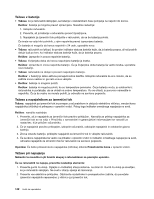Lenovo ThinkPad L530 (Slovenian) User Guide - Page 153
Težave z zunanjim zaslonom, Advanced Settings Dodatne nastavitve
 |
View all Lenovo ThinkPad L530 manuals
Add to My Manuals
Save this manual to your list of manuals |
Page 153 highlights
- Če indikator stanja spanja sveti zeleno, pritisnite Fn za obnovitev iz stanja spanja. - Če se težava nadaljuje, poizkusite s spodnjimi rešitvami. • Težava: z zaslona ni mogoče brati ali je slika popačena. Rešitev: preverite naslednje: - ali je gonilnik naprave zaslona pravilno nameščen, - ali sta ločljivost zaslona in barvna kakovost pravilno nastavljeni, - ali je vrsta monitorja pravilna. Če želite preveriti te nastavitve, naredite naslednje: 1. Z desno miškino tipko kliknite namizje, nato kliknite Personalize (Prilagodi). 2. Na levi kliknite Display (Zaslon). 3. Izberite Change display settings (Spreminjanje nastavitev zaslona). Preverite, ali je ločljivost zaslona pravilno nastavljena. 4. Kliknite Advanced Settings (Dodatne nastavitve). 5. Kliknite na jeziček Adapter (Kartica). 6. V oknu s podatki o napajalniku mora biti prikazano ustrezno ime gonilnika naprave. Opomba: gonilnik naprave je odvisen od video čipa, nameščenega v računalniku. 7. Kliknite na gumb Properties (Lastnosti). Če se prikaže poziv za vnos skrbniškega gesla ali potrditev, vnesite geslo ali opravite potrditev. Označite polje »Device status (Stanje naprave)« in preverite, ali naprava deluje pravilno. Če ne, kliknite gumb Troubleshoot (Odpravljanje težav). Zaprite okno Properties (Lastnosti). 8. Kliknite na jeziček Monitor (Zaslon). Preverite, ali so barvna kakovost in drugi podatki pravilno nastavljeni. 9. Kliknite na gumb Properties (Lastnosti). Če se prikaže poziv za vnos skrbniškega gesla ali potrditev, vnesite geslo ali opravite potrditev. Označite polje »Device status (Stanje naprave)« in preverite, ali naprava deluje pravilno. Če ne, kliknite gumb Troubleshoot (Odpravljanje težav) in sledite navodilom na zaslonu. • Težava: na zaslonu se prikažejo nepravilni znaki. Rešitev: ste pravilno namestili operacijski sistem ali aplikacijski program? Če sta oba pravilno nameščena in konfigurirana, računalnik odnesite na servisno popravilo. • Težava: po izklopu računalnika ostane zaslon še vedno vklopljen. Rešitev: pritisnite in vsaj 4 sekunde zadržite gumb za vklop, da računalnik izklopite, nato ga znova vklopite. • Težava: ob vsakem vklopu računalnika se na zaslonu prikazujejo manjkajoče, brezbarvne ali svetle pike. Rešitev: to je bistvena značilnost tehnologije TFT. Zaslon računalnika vsebuje veliko majhnih tranzistorjev (TFT-jev). Na zaslonu se lahko ves čas prikazuje manjše število manjkajočih, brezbarvnih ali svetlih pik. Težave z zunanjim zaslonom • Težava: zunanji zaslon ne prikazuje ničesar. Rešitev: pritisnite Fn+F7, da se prikaže slika, in izberite želeni zaslon. Če težava ni odpravljena, naredite naslednje: 1. Zunanji zaslon priklopite v drug računalnik, da preverite, ali deluje. 2. Znova priklopite zunanji zaslon v svoj računalnik. Poglavje 10. Odpravljanje težav v zvezi z računalnikom 137